A számítógép RAM-ja nagyon fontos szerepet játszik teljesítményében és sebességében. Néhány további GB-ot hozzáadva a RAM-hoz, azonnal és óriási mértékben javíthatja a számítógép teljesítményét. Van azonban egy másik módszer a RAM javítására és növelésére is, vagyis a RAM erősítők használata. Ebben a bejegyzésben megismerjük Mz RAM Booster a Windows 10/8/7 rendszerhez, amely egy ingyenes memóriaoptimalizáló, amely újrhangolja a számítógép RAM-ját, és megkísérli javítani a teljesítményt.
Mz RAM Booster Windows 10 rendszerhez
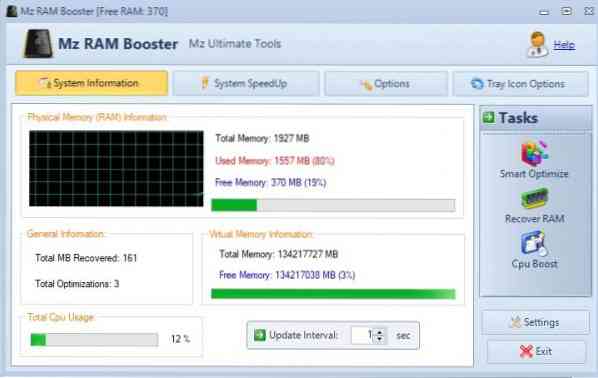
Az Mz RAM Booster valójában egy olyan alkalmazás, amely módosítja a rendszer beállításait így a RAM növelése és a számítógép teljesítményének javítása. Azt leállítja a háttérben futó folyamatokat és újból behangolja az alapértelmezett Windows-értékeket, optimalizálva ezzel a számítógép memóriáját.
Ez egy egyszerű program, és nagyon egyszerű és felhasználóbarát felülettel rendelkezik. A Fő áttekintés három fület jelenít meg - Rendszerinformációk, Gyorsítás, Opciók és Tálca ikon opciók. A Rendszer információ fül mutatja a RAM és a CPU használatát, míg a Rendszer SpeedUp fül lehetővé teszi a rendszerbeállítások módosítását és a számítógép sebességének javítását. Ne feledje, hogy a változtatások hatékonyságához újra kell indítania a számítógépet. A System SpeedUp opció alatt beállíthatja a nem reagáló alkalmazások megölésének időzítését, letilthatja a Frissítési bélyegzőt stb.
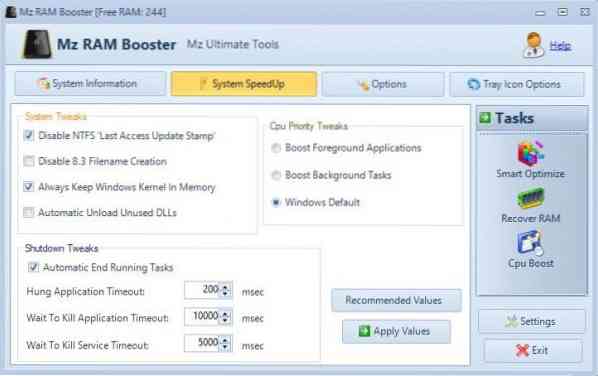
A fő áttekintés jobb oldali paneljén három feladat látható: Intelligens optimalizálás, RAM-helyreállítás és CPU Boost.
A Intelligens optimalizálás fül egy kattintással elindítja a számítógép gyors optimalizálását; Helyezze vissza a RAM-ot ismét egy gyorsbillentyű a RAM helyreállításához. Mindkét feladat azonnal elkezd dolgozni, és megmutatja az eredményeket - míg az utolsó fül CPU Boost eltart egy ideig a feladat elvégzése.
A Opciók fül néhány beállítási lehetőséget kínál, amelyeket manuálisan módosíthat vagy módosíthat a saját preferenciái szerint. Automatizálhatja vagy beállíthatja az optimalizálást egy előnyben részesített beállításra, például beállíthatja az eszközt úgy, hogy elkezdje optimalizálni a számítógépet, amikor a CPU-használat eléri a bizonyos jelet, vagy ha a RAM egy bizonyos alá kerül. A Egyéb beállitások itt módosíthatja a Windows indításának terhelését, az indítás optimalizálását, az indítás frissítésének ellenőrzését stb.
A Feladat tálca beállításai nem más, mint a számítógép tálcáján található ikonok beállításai. Alatt Beállítások fülön módosíthatja a beállításokat, mint a nyelv, a téma stb. A programfrissítéseket itt is ellenőrizheti.
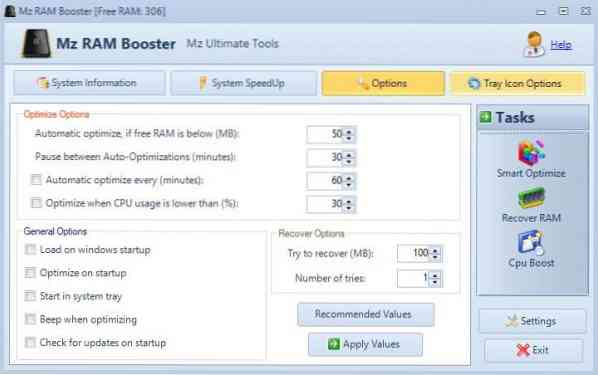
Összességében az Mz RAM Booster egy egyszerű, kedves és hasznos program, amely segít növelni a RAM-ot és javítani a PC teljesítményét. Ha lelkes számítógép-használó, akkor tisztában kell lennie a problémákkal, amelyekkel akkor találkozunk, amikor a RAM kevesebb. A program olyan egyszerű, hogy még egy nagyon alacsony technikai ismeretekkel rendelkező új PC-felhasználó is felhasználhatja a PC teljesítményének növelésére és a RAM növelésére. A legjobb az, hogy a program által végrehajtott változtatások ideiglenesek, és bármikor tisztelhetők. Letöltheti az Mz RAM Booster szoftvert itt.
Olvassa el a következőt: Működjenek a memóriaoptimalizálók?
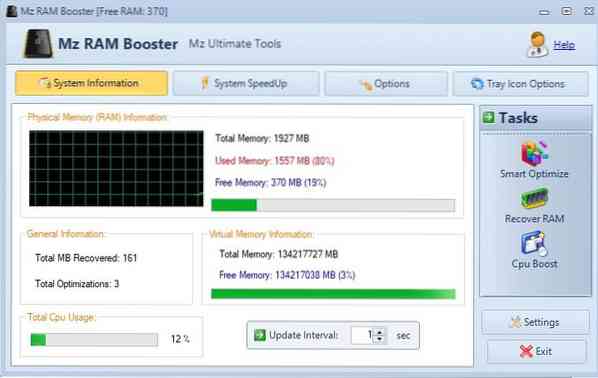
 Phenquestions
Phenquestions


